iPhone - это популярное устройство, которое предоставляет множество удобных функций для своих пользователей. Прежде чем начать использовать iPhone, необходимо правильно его настроить, чтобы получить максимум от устройства и настроить его с учетом ваших потребностей и предпочтений.
Первым шагом для настройки iPhone является выбор языка и региона. Выберите предпочтительный язык и установите региональную настройку. Важно выбрать правильные параметры, чтобы iPhone работал согласно вашим локальным настройкам и предоставлял всю необходимую информацию на вашем языке.
Выберите язык и регион, подключите iPhone к Wi-Fi. Это позволит вам быстро получать доступ к Интернету и скачивать приложения. Выберите сеть Wi-Fi, введите пароль, если требуется.
После подключения к Wi-Fi введите свои данные Apple ID или создайте новую учетную запись, если у вас ее нет. Apple ID нужен для использования сервисов Apple, таких как iCloud, iTunes Store, App Store и другие.
Подготовка iPhone
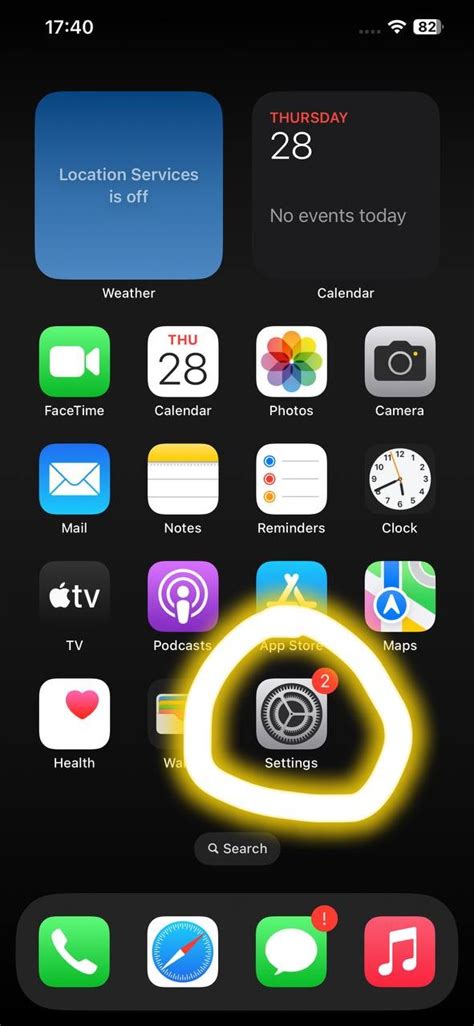
Перед началом использования iPhone выполните несколько шагов для его настройки.
1. Распаковка
Извлеките iPhone из упаковки, снимите защитную пленку.
2. Включение
Нажмите и удерживайте кнопку включения до появления логотипа Apple.
3. Установка SIM-карты
Вставьте пинцет в отверстие для извлечения лотка SIM-карты, установите SIM-карту.
4. Подключение к сети Wi-Fi
Откройте настройки, выберите раздел Wi-Fi, выберите доступную сеть Wi-Fi.
5. Авторизация в iCloud
Войдите в свою учетную запись iCloud, чтобы делать резервные копии данных, синхронизировать контакты и пользоваться другими функциями iCloud.
6. Проверка обновлений
Убедитесь, что ваш iPhone работает на последней версии операционной системы iOS. Для этого зайдите в настройки, выберите раздел "Общие" и проверьте доступные обновления.
Теперь ваш iPhone готов к использованию!
Создание учетной записи Apple
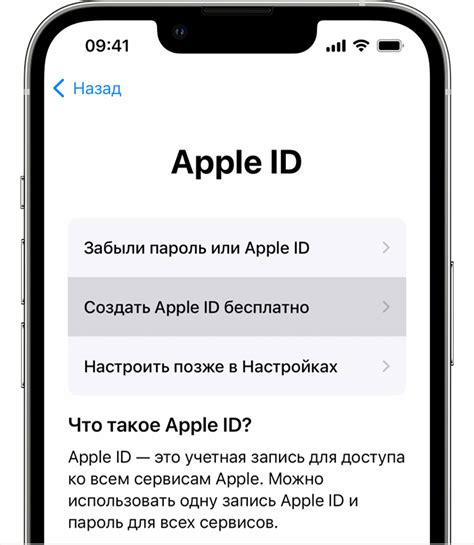
Учетная запись Apple дает доступ к различным сервисам и приложениям, таким как App Store, iCloud и iMessage. Вот как создать учетную запись Apple на iPhone:
1. Откройте приложение "Настройки" на iPhone.
2. Прокрутите вниз и нажмите на "Войти в iPhone". Если у вас уже есть учетная запись Apple, вы можете нажать "Добавить аккаунт" и выбрать "iCloud" или "App Store и iTunes Store", чтобы войти в существующую учетную запись.
3. Нажмите на "Создать Apple ID" или "Обновить Apple ID", если у вас уже есть учетная запись Apple, но вы хотите обновить ее данные.
4. Введите свою дату рождения и нажмите "Далее".
5. Заполните поля для имени, фамилии и электронной почты, и нажмите "Далее". Учтите, что электронная почта должна быть уникальна и еще не использоваться для другой учетной записи Apple.
6. Создайте пароль для вашей учетной записи Apple. Убедитесь, что пароль содержит как минимум 8 символов, включая заглавные и строчные буквы, а также цифры. Подтвердите пароль и нажмите "Далее".
7. Выберите секретные вопросы и ответы на них для восстановления пароля. Нажмите "Далее".
8. Примите условия использования, нажмите "Принять".
9. Настройте функции "Автоматическая загрузка приложений" и "Автоматическая загрузка музыки и объемное звучание" и нажмите "Готово".
10. Поздравляем! Вы создали учетную запись Apple и можете входить в приложения и сервисы Apple на своем iPhone.
Обновление операционной системы
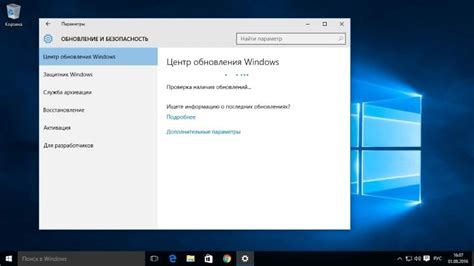
- Убедитесь, что у вас есть интернет-соединение.
- Откройте приложение "Настройки" на iPhone.
- Прокрутите вниз и выберите "Общие".
- Выберите "Обновление ПО".
- Если есть обновление, нажмите "Загрузить и установить".
- Введи пароль, если потребуется разблокировка устройства.
- Прочти условия и нажми "Согласиться" для продолжения.
- Дождись окончания загрузки обновления.
- Нажми "Установить" для начала установки.
- Подожди завершения обновления операционной системы iPhone.
После обновления операционной системы iPhone перезагрузится, после чего можно пользоваться всеми новыми функциями и улучшениями. Рекомендуется регулярно проверять обновления, чтобы быть в курсе последних изменений. Обновление операционной системы помогает улучшить безопасность и производительность iPhone.
Очистка памяти

Для очистки памяти iPhone следуй инструкциям:
- Удалите неиспользуемые приложения: На главном экране найдите приложение, которое вы хотите удалить, удерживайте палец на экране. Когда приложение начнет трястись и появится красная кнопка «Удалить», нажмите на нее, чтобы окончательно удалить приложение.
- Очистите кэш и временные файлы: Перейдите в настройки iPhone, выберите раздел «Общие». Найдите пункт «Хранилище iPhone», где вы увидите список всех приложений по размеру. Чтобы очистить кэш, нажмите на пункт «Удалить подкачку данных и документы».
- Удалите ненужные фотографии и видео: Перейдите в приложение «Фото» на главном экране, выберите нужный альбом, отметьте фотографии и видео, которые вы хотите удалить, и нажмите на значок корзины внизу экрана. После этого выберите пункт «Удалить [количество] пунктов», чтобы окончательно удалить их.
После выполнения этих простых шагов вы освободите память на своем iPhone и улучшите его производительность. Регулярная очистка памяти поможет вам сохранить больше свободного пространства и более быструю работу устройства.